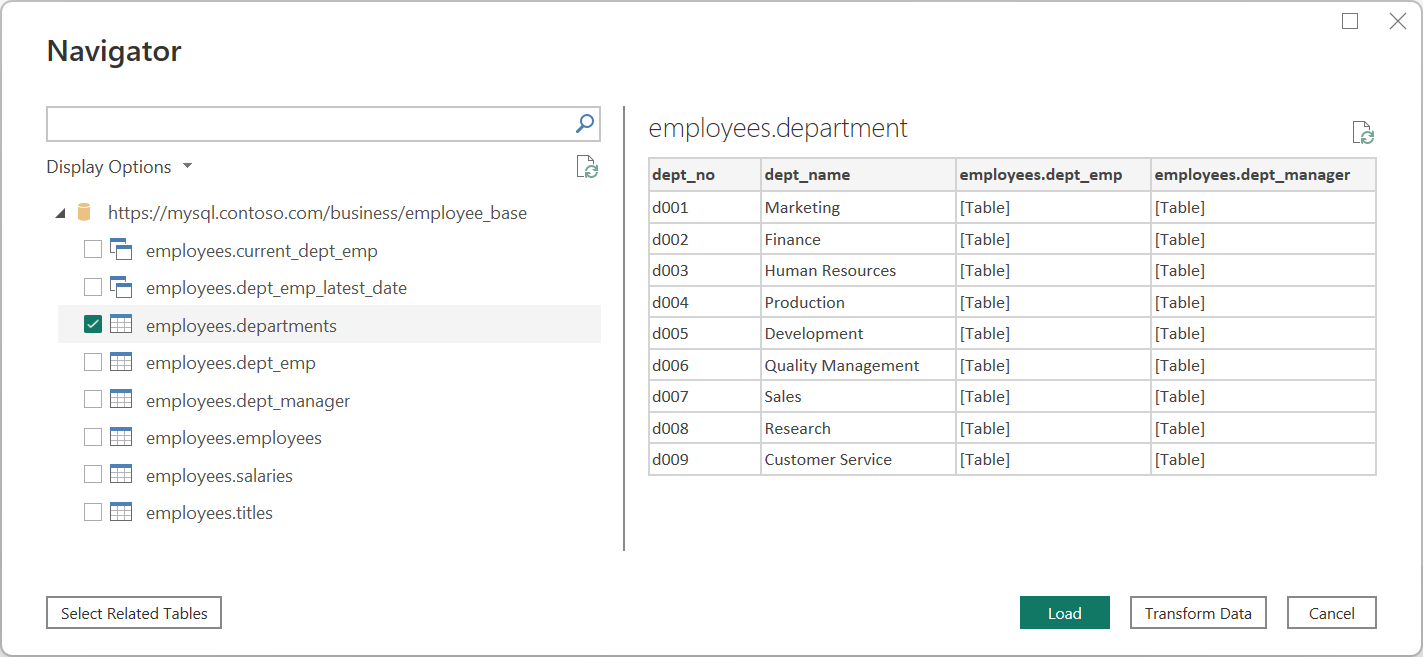Catatan
Akses ke halaman ini memerlukan otorisasi. Anda dapat mencoba masuk atau mengubah direktori.
Akses ke halaman ini memerlukan otorisasi. Anda dapat mencoba mengubah direktori.
Ringkasan
| Barang | Deskripsi |
|---|---|
| Status Perilisan | Ketersediaan Umum |
| Produk | Excel Power BI (Model Semantik) Power BI (Dataflow) Fabric (Dataflow Gen2) Power Apps (Aliran Data) Dynamics 365 Customer Insights Analysis Services |
| Jenis Autentikasi Didukung | Windows (Power BI Desktop, Excel, layanan online dengan gateway) Database (Power BI Desktop, Excel) Dasar (layanan online dengan dan tanpa gateway) |
| Dokumentasi Referensi Fungsi | MySQL.Database |
Nota
Beberapa kemampuan mungkin ada dalam satu produk tetapi tidak yang lain karena jadwal penyebaran dan kemampuan khusus host.
Prasyarat
Anda perlu menginstal paket Oracle MySQL Connector/NET sebelum menggunakan konektor ini di Power BI Desktop. Untuk layanan Power Query Online (aliran data) atau Power BI, jika server MySQL Anda tidak dapat diakses cloud dan gateway data lokal diperlukan, komponen Oracle MySQL Connector/NET juga harus diinstal dengan benar pada komputer yang menjalankan gateway data lokal. Untuk menentukan apakah paket diinstal dengan benar, buka jendela PowerShell dan jalankan perintah berikut:
[System.Data.Common.DbProviderFactories]::GetFactoryClasses()|ogv
Jika paket diinstal dengan benar, Penyedia Data MySQL ditampilkan dalam dialog yang dihasilkan. Contohnya:
Jika paket tidak diinstal dengan benar, bekerja dengan tim dukungan MySQL Anda atau hubungi MySQL.
Nota
Konektor MySQL tidak didukung pada Mode Pribadi gateway data di lokasi. Ini hanya didukung pada gateway data lokal (mode standar)
Kemampuan yang Didukung
- Mengimpor
- Opsi tingkat lanjut
- Batas waktu perintah dalam menit
- Pernyataan SQL asli
- Kolom hubungan
- Menavigasi menggunakan hierarki penuh
Menyambungkan ke database MySQL dari Power Query Desktop
Untuk membuat koneksi, lakukan langkah-langkah berikut:
Pilih opsi database MySQL di pilihan konektor. Untuk informasi selengkapnya, buka Tempat mendapatkan data.
Dalam dialog database MySQL, berikan nama server dan database.
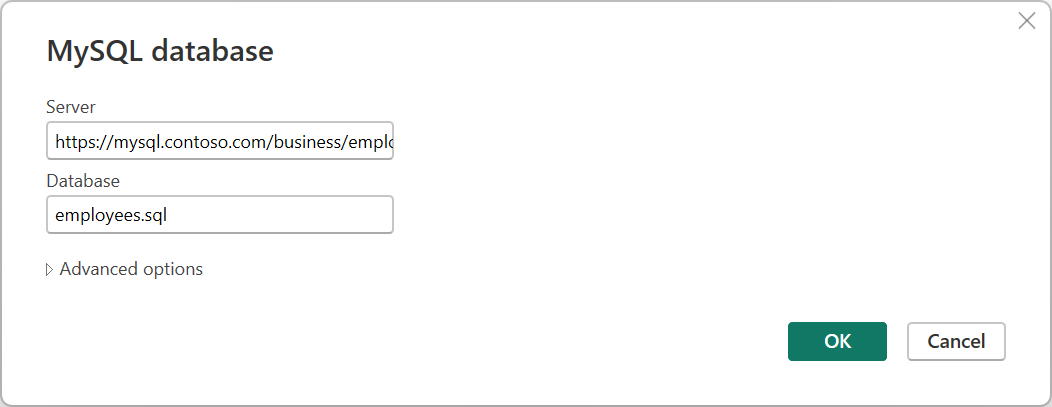
Pilih Jenis autentikasi Database dan masukkan info masuk MySQL Anda dalam kotak Nama pengguna dan Kata sandi.

Pilih tingkat untuk menerapkan kredensial Anda.
Setelah selesai, pilih OK.
Jika koneksi tidak dienkripsi, Anda akan diminta dengan dialog berikut.

Pilih OK untuk menyambungkan ke database dengan menggunakan koneksi yang tidak terenkripsi, atau ikuti instruksi untuk menyiapkan koneksi terenkripsi ke SQL Server.
Di Navigator, pilih data yang Anda butuhkan, lalu muat atau ubah data.
Menyambungkan ke database MySQL dari Power Query Online
Untuk membuat koneksi, lakukan langkah-langkah berikut:
Pilih opsi database MySQL di pilihan konektor. Untuk informasi selengkapnya, buka Tempat mendapatkan data.
Dalam dialog database MySQL, berikan nama server dan database.
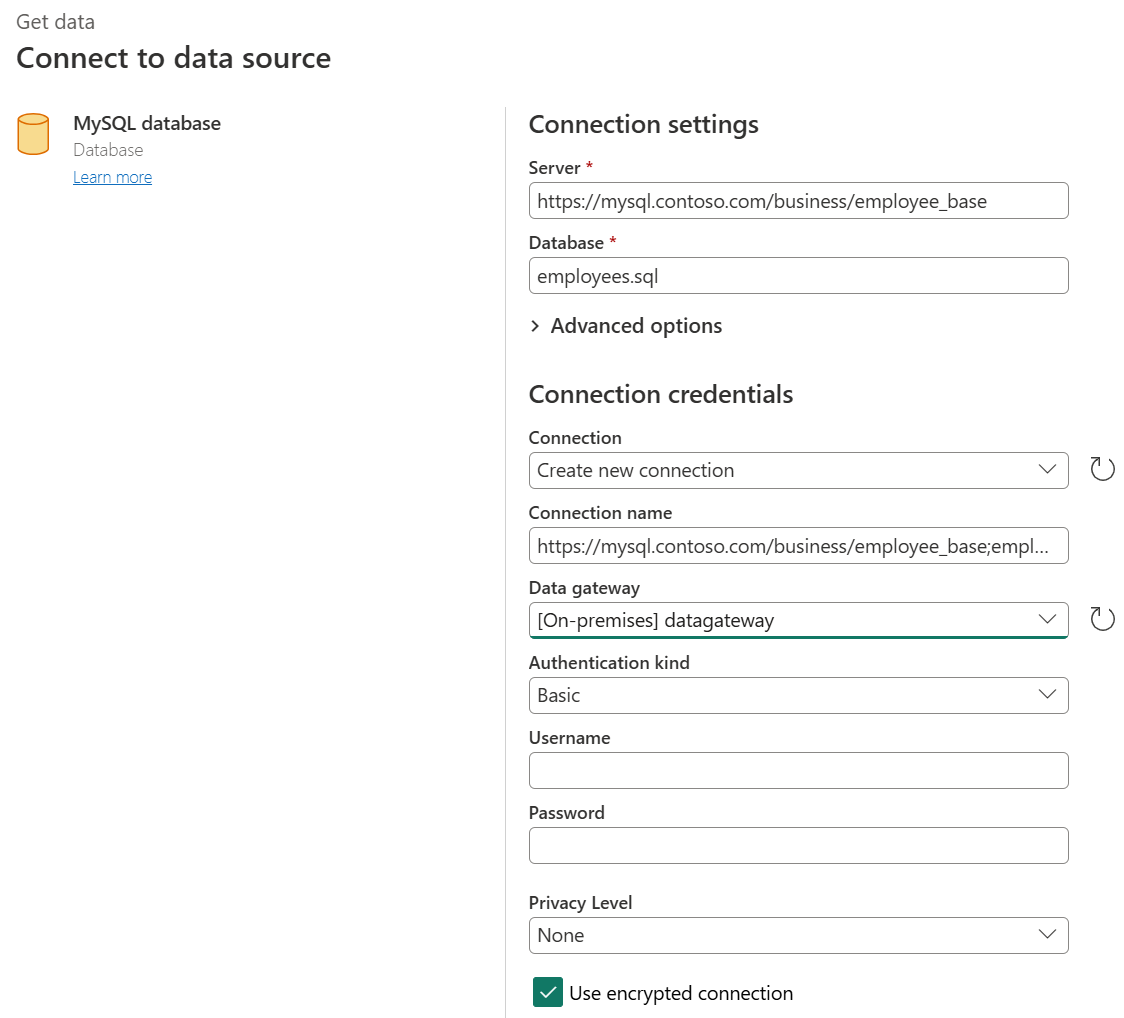
Jika server MySQL tidak dapat diakses dari cloud, sertakan nama gateway data lokal Anda (mode pribadi tidak didukung).
Pilih jenis autentikasi Dasar dan masukkan info masuk MySQL Anda dalam kotak Nama Pengguna dan Kata Sandi.
Jika koneksi Anda tidak dienkripsi, hapus Gunakan Koneksi Terenkripsi.
Pilih Berikutnya untuk menyambungkan ke database.
Di Navigator, pilih data yang Anda perlukan, lalu pilih Ubah data untuk mengubah data di editor Power Query.
Menyambungkan menggunakan opsi tingkat lanjut
Power Query menyediakan sekumpulan opsi tingkat lanjut yang bisa Anda tambahkan ke kueri Anda jika diperlukan.
Tabel berikut ini mencantumkan semua opsi tingkat lanjut yang bisa Anda atur di Power Query Desktop.
| Opsi tingkat lanjut | Deskripsi |
|---|---|
| Batas waktu perintah dalam menit | Jika koneksi Anda berlangsung lebih dari 10 menit (waktu habis default), Anda dapat memasukkan nilai lain dalam hitungan menit untuk menjaga koneksi tetap terbuka lebih lama. |
| Perintah SQL | Untuk informasi, buka Mengimpor data dari database menggunakan kueri database asli. |
| Sertakan kolom hubungan | Jika dicentang, sertakan kolom yang mungkin memiliki hubungan dengan tabel lain. Jika kotak ini dikosongkan, kolom tersebut tidak disertakan. |
| Menavigasi menggunakan hierarki penuh | Jika dicentang, navigator menampilkan hierarki lengkap tabel dalam database yang sedang Anda sambungkan. Jika dibersihkan, navigator hanya menampilkan tabel yang kolom dan barisnya berisi data. |
Setelah Anda memilih opsi tingkat lanjut yang Anda perlukan, pilih OK di Power Query Desktop atau Berikutnya di Power Query Online untuk menyambungkan ke database MySQL Anda.
Keterbatasan
Batasan berikut berlaku untuk konektor database Power Query MySQL.
Koneksi MySQL tidak dapat digunakan dengan gateway pribadi
Jika database MySQL tidak dapat diakses dari cloud, konfigurasikan koneksi lokal MySQL dengan meningkatkan ke gateway data lokal mode standar alih-alih menggunakan gateway data lokal pribadi. Untuk server MySQL berbasis cloud, gateway tidak diperlukan.
Tidak dimungkinkan untuk melakukan mashup data lokal MySQL dengan R dan Python
Untuk kasus di mana Python atau R digunakan dengan koneksi lokal database MySQL, gunakan salah satu metode berikut:
- Buat database server MySQL dapat diakses dari cloud.
- Pindahkan data lokal MySQL ke himpunan data yang berbeda dan gunakan Enterprise Gateway secara eksklusif untuk tujuan tersebut.
Kawasan yang tidak didukung
Konektor MySQL tidak mendukung China Cloud for Power Apps, Power Automate, dan Logic Apps. Lihat konektor MySQL untuk produk tersebut.